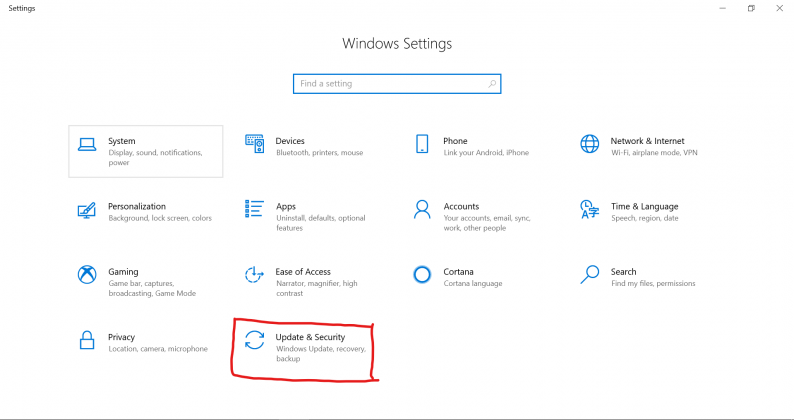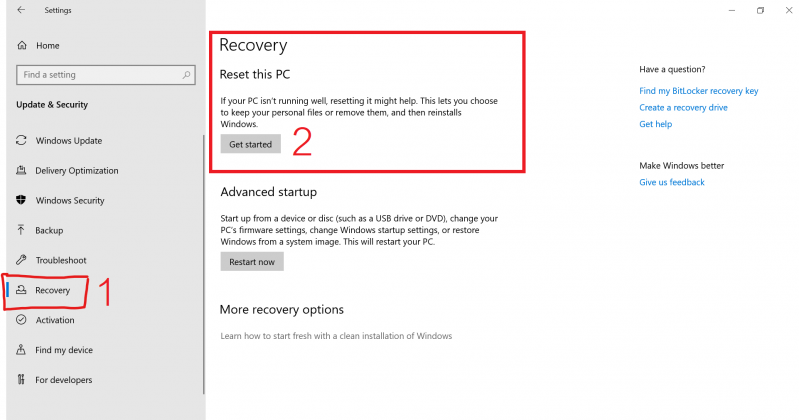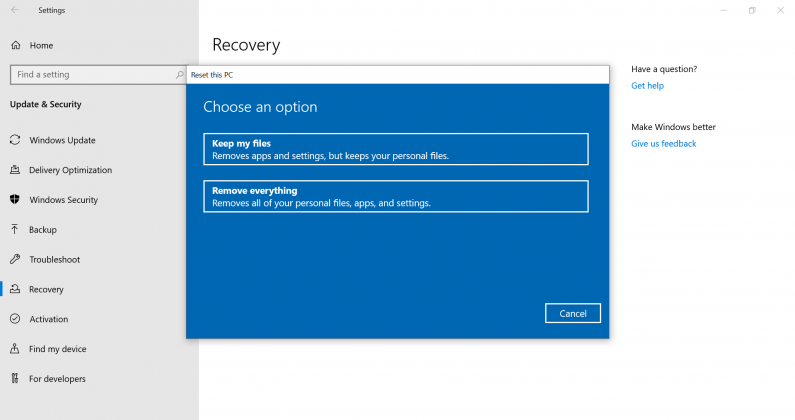How to รีเซ็ต Windows 10 ยังไงให้เหมือนลง Windows ใหม่
เชื่อว่าใครหลายคนคงเจอปัญหา บางครั้งต้องยกไปร้านคอมเสีย 300 ทุกอาการ บ้าง หรือใครเก่งหน่อย ก็ลงวินโดว์ใหม่เอง ซึ่งต้องหาแผ่นวินโดว์มาสำรองไว้ ทั้งนี้ ตั้งแต่วินโดว์ 10 เป็นต้นมา มันมีฟังก์ชั่นหนึ่งที่หากอยากลงวินโดว์ใหม่ ก็แค่เข้าไปรีเซ็ตในระบบ โดยไม่จำเป็นต้องใช้แผ่นวินโดว์หรือแฟลชไดร์เลยแต่ก่อนไปถึงวิธีการนั้น คุณต้องสำรวจก่อนว่า วินโดว์ที่ใช้งานเป็น Windows ที่ใช้งานอยู่นั้นเป็น Windows 10 แล้วหรือยัง
และการรีเซ็ตในลักษณะนี้ มีรูปแบบเด่นคือจะถามว่าให้รักษาไฟล์ในเครื่องหรือลบทิ้งทั้งหมด ซึ่งหากเครื่องติดไวรัส ผมก็อยากแนะนำให้ลบไฟล์ทิ้งทั้งหมดนะ
1.ไปที่ Windows Setting (กด Start พิมพ์ Setting แล้วกด Enter )
2.ไปที่ Update&Security
3.ในหัวข้อ Reset This PC กด Get Start
ระบบจะเลือกว่าเก็บไฟล์บางส่วนไว้ หรือ ลบทิ้งทิ้งหมด
4.เมื่อเลือกแล้ว ระบบจะรีเซ็ตการตั้งค่าใหม่ทั้งหมด เหมือนการตั้งค่าโรงงานในมือถือ อาจใช้เวลาสักพักใหญ่ จากนั้นเราจะได้คอมที่เหมือนวินโดว์ใหม่มากลับ (โปรแกรมต่าง ๆ ที่เคยใช้ก็ต้องลงใหม่ด้วยนะ)
อีกหนึ่งอย่าง หากไม่สามารถเข้าหน้า Desktop ได้ วิธีนี้อาจจะใช้งานไม่ได้นะเออ เรียกว่าก็มีข้อจำกัดอยู่บ้าง
แต่ค่อนข้างสะดวก หากโดนไวรัส ก็ไม่ต้องยกไปร้านแล้วนะ